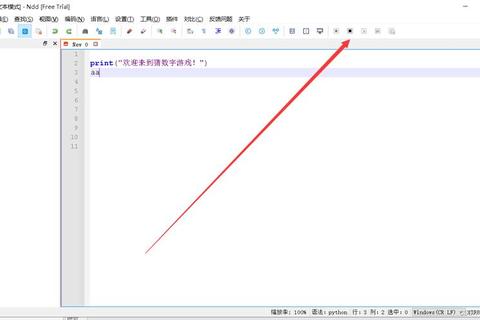Notepad++作为一款轻量高效的文本编辑器,凭借其多语言支持、插件扩展及跨平台兼容性,成为程序员和办公用户的常用工具。在下载过程中,用户常因网络环境、版本选择、安全拦截等问题导致下载失败或安装异常。本文将针对这些高频问题提供系统性解决方案,覆盖官方及替代下载渠道、校验方法、环境适配等内容,帮助用户快速完成软件获取与基础配置。
一、Notepad++官方下载渠道与问题排查
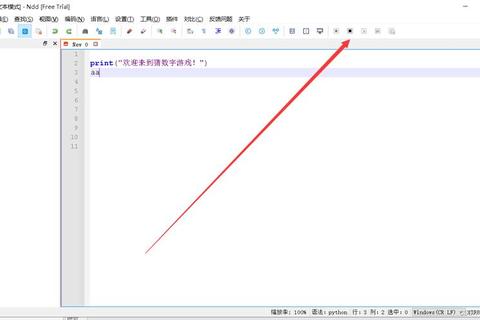
1. 官网直接下载
访问[Notepad++官网]是首选方式,但部分用户可能遇到无法加载的情况(如地区网络限制)。此时可尝试以下方法:
切换浏览器或网络:使用Chrome/Firefox替代IE,或切换至移动热点访问。
GitHub镜像下载:官网下载链接实际跳转至GitHub,可直接访问[GitHub Releases页面]获取安装包。
加速工具辅助:通过国内镜像站点(如极客应用)下载,提升访问速度。
2. 常见下载失败问题
(1)下载速度极慢或进度为0
原因:服务器负载高或网络限制。
解决方案:
使用下载工具(如IDM、迅雷)多线程加速。
更换下载时段(避开高峰期)。
从第三方可信站点(如[Softonic])获取安装包。
(2)安装包损坏或无法验证
校验文件完整性:下载后对比官网提供的MD5/SHA-1校验码,确保文件未篡改。
关闭安全软件:部分杀毒软件可能误判为风险程序,临时禁用防火墙或添加信任。
二、离线环境下的下载与安装方案
对于无网络连接的设备,需通过预下载的离线包完成安装:
1. 获取离线安装包:
在联网设备访问[GitHub Releases页面],下载`.exe`格式的完整安装程序。
将安装包拷贝至离线设备,双击运行并按向导完成安装。
2. 批量部署脚本(适用于企业场景):
编写批处理脚本(`.bat`),指定静默安装参数:
bat
start /wait npp.8.6.7.Installer.exe /S /D=D:SoftwareNotepad++
通过脚本自动选择安装路径、关联文件类型等,减少手动操作。
三、版本选择与系统兼容性问题
1. 32位与64位版本的选择
判断系统类型:右键“此电脑” → 属性 → 查看“系统类型”。
推荐策略:
64位系统优先选择64位版本,提升大文件处理性能。
32位版本兼容性更强,适合老旧系统。
2. 稳定版与测试版的取舍
稳定版(如v8.6.7):经过全面测试,适合生产环境。
测试版:包含新功能但可能存在未知Bug,建议开发者尝鲜使用。
四、下载拦截与权限问题处理
1. 浏览器拦截提示
若浏览器提示“文件可能有害”,可通过以下步骤放行:
保留文件:在下载栏中选择“保留”或“仍要下载”。
添加白名单:进入浏览器设置 → 安全 → 管理例外,添加Notepad++域名。
2. 系统权限不足
以管理员身份运行:右键安装程序 → 选择“以管理员身份运行”。
修改安装目录权限:右键目标文件夹(如`D:Software`) → 属性 → 安全 → 添加当前用户完全控制权限。
五、替代编辑器推荐(附适用场景)
| 编辑器名称 | 核心优势 | 适用场景 |
| VS Code | 跨平台、插件生态丰富 | 全栈开发、团队协作 |
| Sublime Text | 启动速度快、支持多光标编辑 | 轻量编码、快速文本处理 |
| Notepad | 国产开源、无政治争议 | 替代Notepad++的合规需求 |
| UltraEdit | 大文件处理能力强、正则表达式支持 | 日志分析、数据清洗 |
六、安全下载实践指南
1. 避免第三方捆绑软件:安装时取消勾选“附加工具栏”等非必要组件。
2. 定期更新版本:通过“帮助 → 更新”功能获取安全补丁,防范漏洞风险。
3. 官方渠道验证:若从第三方下载,务必对比数字签名(右键属性 → 数字签名)。
通过上述方法,用户可系统性解决Notepad++下载中的各类异常,确保高效获取并安全使用该工具。对于特殊需求场景(如企业级部署或合规审查),建议结合离线方案与开源替代品,实现灵活适配。